Omówienie strony "Zasoby"
Strona "Zasoby", prezentująca widok zasobów, jest miejscem, z którego zarządza się wszystkimi zasobami cyfrowymi i elementami zawartości, niezbędnymi do użycia w projektach. Dostępne na stronie "Zasoby" funkcje zmieniają się w zależności od tego, czy jest wyświetlane repozytorium biznesowe czy repozytorium zasobów. Repozytoria zasobów obsługują publikowanie i tłumaczenie.
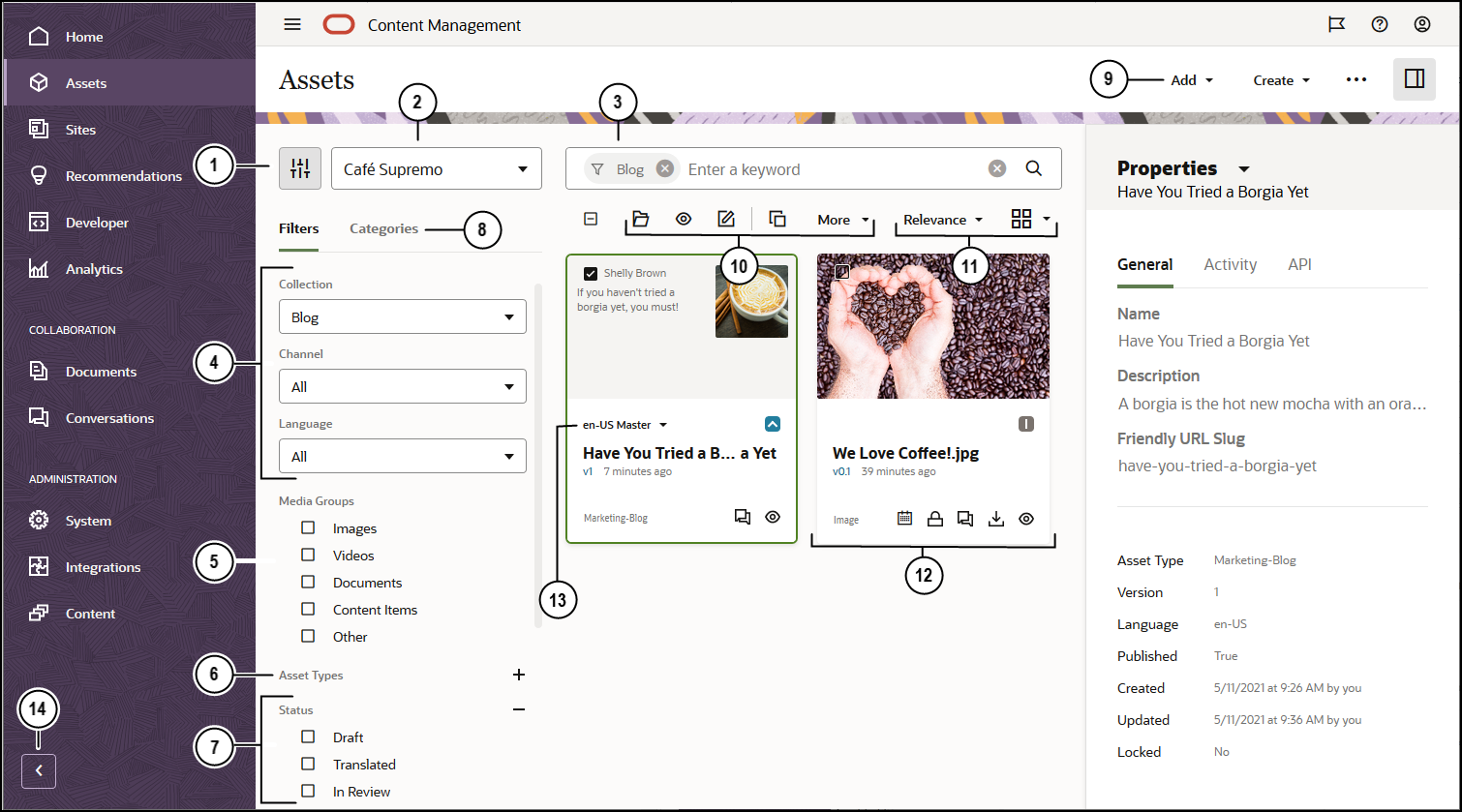
Aby rozpocząć, należy w lewym menu nawigacyjnym kliknąć na pozycji Zasoby.
| Numer | Opis |
|---|---|
| 1 | Klikając na ikonie  , można ukryć lub wyświetlić panel filtrowania. Ukrycie panelu zapewnia więcej miejsca do wyświetlania zasobów w obszarze zawartości. , można ukryć lub wyświetlić panel filtrowania. Ukrycie panelu zapewnia więcej miejsca do wyświetlania zasobów w obszarze zawartości. |
| 2 | Z rozwijanej listy (obok ikony filtra) wybrać odpowiednie repozytorium. |
| 3 | Za pomocą tagów lub słów kluczowych można wyszukiwać zasoby. Jeśli inteligentna zawartość jest włączona dla repozytorium, to — po wpisaniu szukanego terminu — będą pod polem wyszukiwania wyświetlane zalecane słowa kluczowe. Aby dodać do wyszukiwania określone słowo kluczowe, należy na nim kliknąć. |
| 4 | Filtrowanie wg kolekcji, kanału (tylko repozytoria zasobów) lub języka (tylko repozytoria zasobów) Na przykład, jeśli zostanie wybrana konkretna kolekcja, będą wyświetlane tylko elementy zawartości i obiekty cyfrowe z tej kolekcji. Jeśli wszystkie te opcje pozostaną ustawione na "Wszystkie", będą pokazywane wszystkie zasoby z wybranego repozytorium. Jeśli element zawartości (w repozytorium zasobów) został przetłumaczony na kilka języków, jeden element jest uznawany za "nadrzędny", a pozostałe przetłumaczone wersje za drugorzędne. Podczas filtrowania na podstawie określonego języka, w wynikach może zostać zwrócony zasób, który nie wygląda na przetłumaczony na ten język. Może jednak istnieć wersja drugorzędna w tym języku. |
| 5 | Filtrowanie wg grupy elementów multimedialnych, takich jak obrazy, dokumenty, elementy zawartości. |
| 6 | Filtrowanie wg typu zasobu. Wyświetlane są wszystkie typy zasobów, które są dostępne w wybranym repozytorium. |
| 7 | Filtrowanie wg statusu. Można filtrować wg następujących statusów: zatwierdzenie, publikowanie (tylko repozytoria zasobów), klasyfikacja, blokada, kolekcja lub kanał docelowy (tylko repozytoria zasobów). |
| 8 | Domyślnie są wyświetlane filtry do filtrowania zasobów repozytorium wg kolekcji, kanału (tylko repozytoria zasobów), języka (tylko repozytoria zasobów), grupy elementów multimedialnych, typu zasobu i statusu. Jeśli taksonomia jest powiązana z wyświetlanym repozytorium, wyświetlana jest również karta Kategorie, za pomocą której można filtrować wg kategorii. Taksonomie zapewnią hierarchiczną strukturę kategorii, przypominającą strukturę folderów.
Obok każdej kategorii wyświetlana jest liczba zasobów powiązanych z tą kategorią i wszystkimi elementami podrzędnymi kategorii. Domyślnie, gdy zostanie wybrana kategoria, zostaną wyświetlone wszystkie zasoby przypisane do tej kategorii lub do jej kategorii podrzędnych. Aby ograniczyć przeszukiwanie do określonej kategorii nadrzędnej, należy ją wybrać, a następnie wyczyścić pole wyboru Uwzględniaj wszystkie podrzędne Uwaga: Taksonomie i kategorie są dostępne tylko w usłudze Oracle Content Management; nie są dostępne w "Oracle Content Management - Classic". |
| 9 | W menu na górze strony są wyszczególnione czynności, które można wykonać w odniesieniu do repozytorium:
|
| 10 | Po wybraniu przynajmniej jednego zasobu są wyświetlane — na pasku czynności powyżej zasobów — czynności, które można wykonywać w odniesieniu do wybranych zasobów. W zależności od dokonanego wyboru dostępne będą różne czynności. Jeśli nie są widoczne wszystkie czynności, należy nacisnąć przycisk Więcej.
|
| 11 | Pokazywaną w widoku listę zasobów można uporządkować według adekwatności, nazwy lub daty ostatniej aktualizacji. Można się także przełączać między widokiem siatki i widokiem tabeli, tak aby na stronie było pokazywanych więcej lub mniej zasobów. |
| 12 | Na każdym kafelku są pokazywane szczegóły zasobu. Są wyświetlane następujące informacje:
|
| 13 | Zasób, jeśli jest elementem zawartości, może zostać przetłumaczony (tylko repozytoria zasobów). Aby wyświetlić listę przetłumaczonych wersji, należy na kafelku zasobów kliknąć na strzałce skierowanej w dół, obok nadrzędnego elementu zawartości. Aby wyświetlić wszystkie języki powiązane z danym elementem, należy go wybrać, po czym wybrać opcję Języki. Zostanie otwarty wysuwany panel, wyświetlający przetłumaczone wersje tego zasobu. |
| 14 | Klikając na strzałce rozwijania nawigacji, można w menu nawigacyjnym wyświetlić tekst opcji menu lub zwinąć go, tak aby menu nawigacyjne zawierało tylko ikony. Zwinięcie menu zapewnia więcej miejsca do wyświetlania zasobów w obszarze zawartości. |